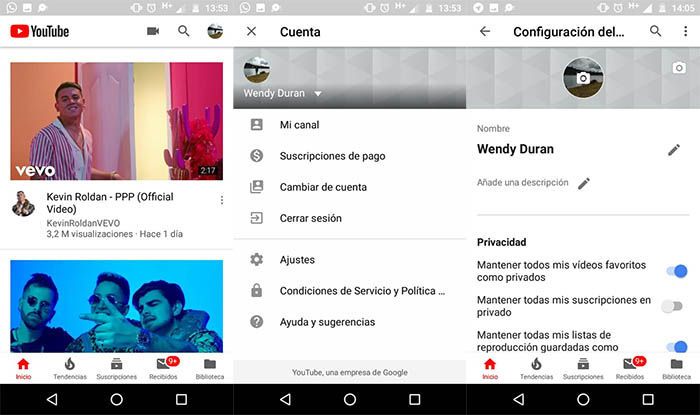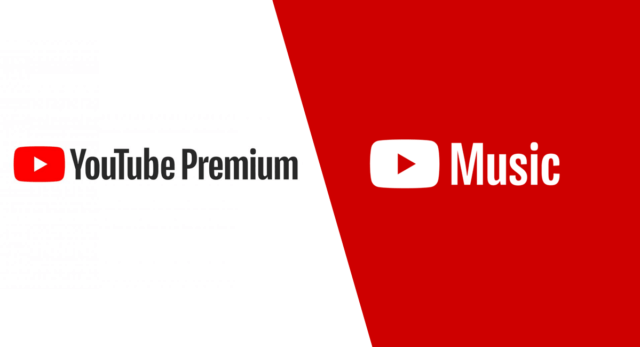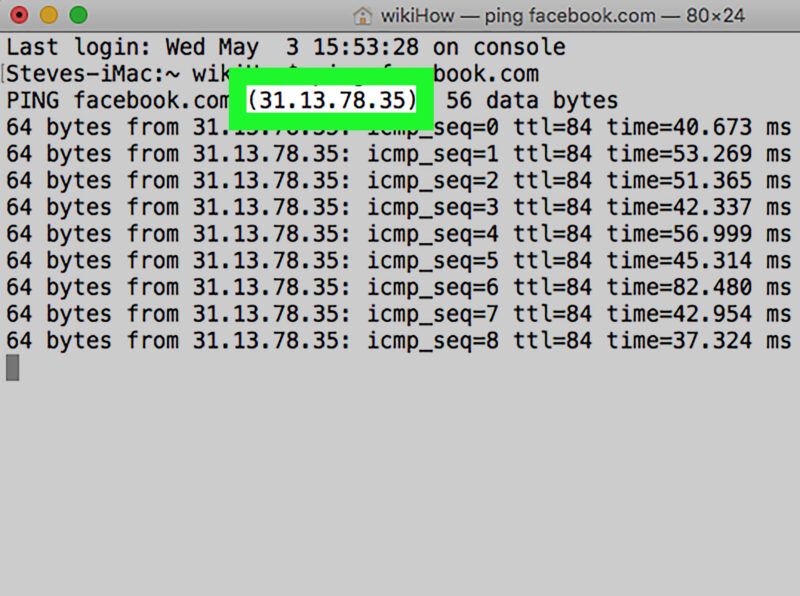A veces se cometen errores en Internet, como un error gramatical o una publicación excesiva de la que luego te arrepientes. A diferencia de Twitter, Facebook te permite editar tus publicaciones. Así es cómo.
Las instrucciones de esta guía funcionan tanto en la versión web de Facebook como en la aplicación oficial de Facebook.
Cómo editar una publicación en Facebook
Para esos momentos en los que te dudas o quieres compartir más (o menos) información, puedes editar una publicación en Facebook siguiendo estos pasos:
No hay un reloj que marque la hora de editar una publicación en Facebook. Puedes hacerlo cuando quieras.
- Entra en Facebook.
- Ve a tu página de inicio y busca la publicación que quieres editar.
- Selecciona los tres puntos para abrir una lista de opciones.
- Selecciona Editar publicación.
- Edita el texto según sea necesario.
- Selecciona Guardar.
Cómo eliminar una foto de una publicación de Facebook
Puedes eliminar una foto de una publicación de Facebook sin eliminar la propia publicación. A continuación te explicamos cómo hacerlo:
No hay límite de tiempo para editar una publicación de Facebook. Puedes hacerlo cuando quieras.
- Entra en Facebook.
- Ve a tu página personal y busca la publicación con la foto que quieres eliminar.
- Selecciona el icono de los tres puntos o la flecha hacia abajo.
- Selecciona Editar publicación.
- Edite el texto según sea necesario.
- Selecciona Guardar.
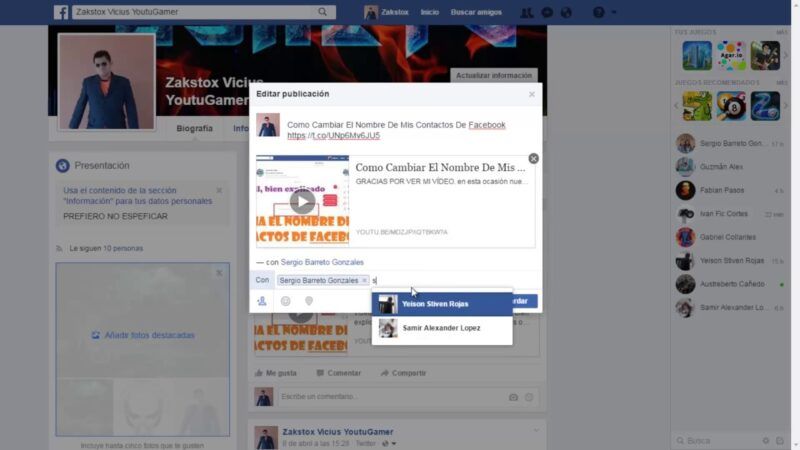
Cómo editar un comentario en la publicación de Facebook de otra persona
Al igual que con las cosas que publicas en tu propia línea de tiempo, es posible que te pienses dos veces un comentario que has hecho en la publicación de otra persona. A continuación te explicamos cómo editarlo:xa0
- Busca el comentario que quieres editar.
- Cuando pases el puntero del ratón por encima, debería aparecer un icono de tres puntos a la derecha. Haz clic en el icono.
- Selecciona Editar.
- Haz los cambios y, a continuación, pulsa Intro o toca Actualizar.
También puedes optar por eliminar el comentario por completo seleccionando Eliminar en lugar de Editar.
Cómo añadir una foto a una publicación de Facebook
Supongamos que has ido a un evento y has creado una publicación sobre él. Más tarde, tu amigo te envía otras fotos estupendas. Puedes añadirlas fácilmente siguiendo estos pasos.
- Mientras estás en tu línea de tiempo, desplázate hasta la publicación a la que quieres añadir fotos.
- Selecciona el icono de los tres puntos o la flecha hacia abajo.
- Selecciona Editar publicación.
- Verás las fotos que ya tienes en la publicación, además de un contorno de foto punteado con un signo más dentro. Selecciona el signo más. Si utilizas la aplicación de Facebook, toca el icono de la foto en la parte inferior de la pantalla.
- Busca la foto que quieres añadir en tu disco duro o en tu teléfono y selecciona Abrir o Hecho.
- La foto aparece junto a las demás de tu publicación.
- Selecciona Guardar.